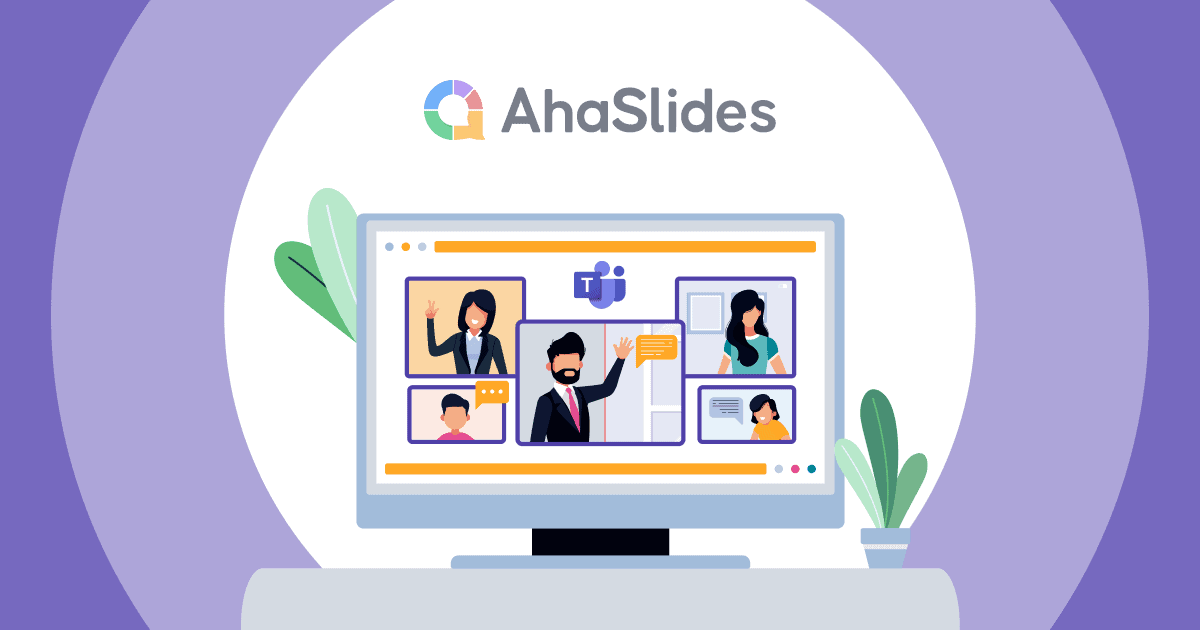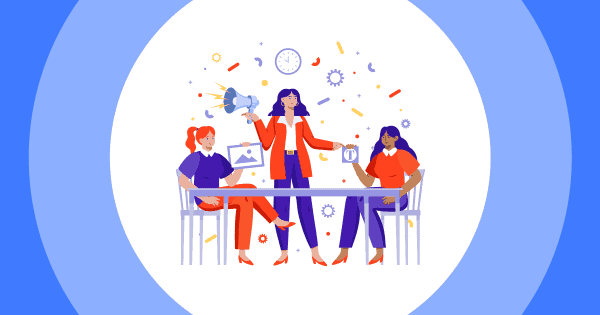Kami sangat teruja untuk mengumumkan bahawa AhaSlides telah menjadi sebahagian daripada Penyepaduan Pasukan Microsoft. Mulai sekarang, anda boleh berkongsi AhaSlides terus dalam aliran kerja Pasukan Microsoft anda untuk menyampaikan pembentangan pasukan yang lebih baik dengan lebih penglibatan dan kerjasama dalam kalangan ahli pasukan.
Integrasi Pasukan Microsoft AhaSlides ialah alat yang menjanjikan yang boleh membantu mencipta pengalaman yang benar-benar lancar untuk semua penyampai dan semua khalayak semasa menggunakan platform maya seperti Microsoft Teams. Anda kini tidak akan bimbang tentang mengalami isu perkongsian skrin pembentangan secara tidak betul, kesukaran menavigasi antara skrin semasa perkongsian, tidak dapat melihat sembang semasa berkongsi, atau kekurangan interaksi dalam kalangan peserta dan banyak lagi.
Jadi, sudah tiba masanya untuk mengetahui lebih lanjut mengenai penggunaan AhaSlides sebagai Integrasi Pasukan Microsoft.

Jadual Kandungan

Mulakan dalam beberapa saat.
Jadilah Interaktif dengan Persembahan Langsung anda. Daftar secara percuma dan ambil apa yang anda mahu daripada perpustakaan templat!
🚀 Dapatkan Akaun Percuma
Apakah itu AhaSlides Microsoft Teams Integrations?
Integrasi Pasukan Microsoft AhaSlides boleh menjadi alternatif yang sangat baik untuk PowerPoint, Prezi dan apl pembentangan kolaboratif lain yang boleh digunakan dan disepadukan oleh pengguna ke dalam perisian mesyuarat maya Microsoft secara percuma. Anda boleh mempersembahkan persembahan slaid langsung anda dengan cara yang lebih inovatif dan menggalakkan interaksi di kalangan peserta.
>> Berkaitan: AhaSlides 2023 – Sambungan Untuk PowerPoint
Bagaimana AhaSlides menambah baik persembahan langsung dalam MS Teams
AhaSlides telah diperkenalkan di pasaran dalam beberapa tahun kebelakangan ini, tetapi ia tidak lama lagi menjadi salah satu alternatif terbaik untuk PowerPoint, atau Prezi, terutamanya keutamaan yang kuat di kalangan mereka yang suka memaparkan dan mempersembahkan idea dengan cara yang inovatif dan menumpukan pada interaktif masa nyata di kalangan penonton. Lihat perkara yang menjadikan AhaSlides sebagai aplikasi terbaik untuk penyampai dan kelebihan mereka!
Aktiviti kolaboratif
Dengan AhaSlides, anda boleh memupuk kerjasama dan kerja berpasukan dengan memasukkan aktiviti interaktif ke dalam pembentangan Microsoft Teams anda. AhaSlides membolehkan peserta menyumbang dan bekerjasama dalam masa nyata, seperti kuiz trivia yang menarik, pemecah ais pantas, membolehkan sumbang saran kumpulan yang produktif dan perbincangan.
Ciri-ciri interaktif
AhaSlides menawarkan pelbagai ciri interaktif untuk melibatkan khalayak anda semasa pembentangan Microsoft Teams. Menggabungkan tinjauan langsung, kuiz, awan perkataan atau sesi Soal Jawab ke dalam dek slaid anda untuk menggalakkan penyertaan dan memastikan khalayak anda terlibat secara aktif.

Pengalaman visual yang dipertingkatkan
Penyampai boleh memanfaatkan ciri penuh AhaSlides untuk mencipta persembahan visual yang menakjubkan dan menawan yang meninggalkan kesan yang berkekalan kepada penonton dalam mesyuarat MS Teams anda, seperti rangkaian templat, tema dan pilihan penyepaduan multimedia yang menarik secara visual. Dan, kesemuanya adalah ciri yang boleh disesuaikan.
Maklum balas dan analisis masa nyata
AhaSlides juga menyediakan maklum balas dan analitik masa nyata semasa pembentangan Microsoft Teams anda. Pantau respons khalayak, jejaki tahap penyertaan dan kumpulkan cerapan berharga untuk menilai keberkesanan pembentangan anda dan buat pelarasan jika perlu.

Tutorial: Bagaimana untuk mengintegrasikan AhaSlides ke dalam MS Teams
Jika anda tidak terlalu biasa dengan memasukkan apl baharu ke dalam pasukan MS, berikut ialah tutorial kami untuk membantu anda memasang Apl AhaSlides dalam perisian Microsoft Teams dengan langkah mudah. Terdapat juga video untuk membantu anda mendapatkan maklumat penting tentang AhaSlides Microsoft Teams Integrations dengan cepat di bawah.
- Langkah 1: Lancarkan aplikasi Microsoft Teams pada desktop anda, Pergi ke Microsoft Teams App Store dan cari aplikasi AhaSlides dalam kotak Carian.
- Langkah 2: Klik pada butang "Dapatkan sekarang" atau "Tambah ke Pasukan" untuk memulakan proses pemasangan. Selepas apl AhSlides ditambahkan, log masuk dengan akaun AhaSlides anda seperti yang diperlukan.
- Langkah 3: Pilih fail Persembahan anda dan pilih pilihan "Kongsi".
- Langkah 4: Mulakan mesyuarat MS Teams anda. Dalam Integrasi Pasukan MS AhaSlides, Pilih pilihan "Tukar ke skrin penuh".
6 Petua untuk Mencipta Persembahan Pasukan Microsoft yang Menarik dengan AhaSlides
Membuat pembentangan boleh menjadi tugas yang menakutkan dan membebankan, tetapi anda benar-benar boleh menggunakan beberapa helah untuk menjadikan pembentangan anda lebih menawan dan menarik perhatian semua orang. Berikut ialah lima petua teratas yang anda tidak boleh ketinggalan untuk menguasai kemahiran teknikal dan pembentangan anda.
#1. Mulakan dengan cangkuk yang kuat
Adalah penting untuk menarik perhatian penonton anda dengan cangkuk untuk memulakan pembentangan anda. Beberapa cara hebat yang anda boleh cuba seperti berikut;
- bercerita: Ia boleh menjadi anekdot peribadi, kajian kes yang berkaitan, atau naratif yang menarik yang serta-merta menarik minat penonton dan mewujudkan hubungan emosi.
- Statistik Mengejutkan: Mulakan dengan statistik yang mengejutkan atau mengejutkan yang menyerlahkan kepentingan atau kesegeraan subjek pembentangan anda.
- Soalan Provokatif: Pengenalan yang menarik atau soalan yang menggugah fikiran. Mulakan pembentangan anda dengan soalan yang menarik yang mencetuskan rasa ingin tahu dan menggalakkan penonton anda berfikir.
- Mulakan dengan Kenyataan Berani: Ini boleh menjadi kenyataan kontroversi, fakta yang mengejutkan, atau penegasan kuat yang menjana minat segera.
PETUA: Paparkan soalan pada slaid yang menarik perhatian menggunakan teks AhaSlidesAhaSlides membolehkan anda mencipta slaid pembukaan yang menarik secara visual untuk menetapkan nada untuk pembentangan anda.
#2. Kesan bunyi yang menarik perhatian
Jika anda tahu kesan bunyi boleh meningkatkan tahap penglibatan, anda pasti tidak mahu ketinggalan. Petua ialah memilih kesan bunyi yang selaras dengan tema pembentangan anda, topik atau kandungan khusus dan jangan menggunakannya secara berlebihan.
Anda boleh menggunakan kesan bunyi untuk menyerlahkan detik atau interaksi penting, membangkitkan emosi dan mencipta pengalaman yang tidak dapat dilupakan untuk khalayak anda.
Contohnya, jika anda membincangkan alam semula jadi atau alam sekitar, anda boleh memasukkan bunyi alam semula jadi yang menenangkan. Atau Jika pembentangan anda melibatkan teknologi atau inovasi, pertimbangkan untuk menggunakan kesan bunyi futuristik
# 3. Gunakan elemen multimedia
Jangan lupa untuk memasukkan elemen multimedia seperti imej, video dan klip audio ke dalam slaid anda untuk menjadikan pembentangan anda lebih menarik dan interaktif secara visual. Berita baiknya ialah AhaSlides menyokong integrasi kandungan multimedia yang lancar.

#4. Pastikan ia ringkas
Anda harus mengelakkan maklumat yang berlebihan dengan memastikan slaid anda padat dan fokus. Gunakan titik peluru, visual dan penjelasan ringkas untuk menyampaikan mesej anda dengan berkesan. Pilihan penyesuaian slaid AhaSlides membolehkan anda membuat slaid yang menarik secara visual dan mudah dibaca.
#5. Dayakan penyertaan Tanpa Nama
Apabila melakukan tinjauan atau tinjauan pendapat dalam mesyuarat MS Teams, memupuk persekitaran yang selesa dan privasi untuk khalayak anda meninggalkan jawapan adalah amat penting. Dalam kebanyakan kes, tidak mahu dikenali boleh mengurangkan halangan dan keengganan untuk mengambil bahagian. Dengan AhaSlides, anda boleh membuat tinjauan pendapat tanpa nama dan tinjauan di mana peserta boleh memberikan respons mereka tanpa mendedahkan identiti mereka.
#6. Tekankan perkara utama
Akhir sekali, adalah perlu untuk menyerlahkan perkara penting atau maklumat penting dengan menggunakan isyarat visual seperti teks tebal, variasi warna atau ikon. Ini membantu khalayak anda menumpukan pada butiran penting dan membantu dalam pengekalan maklumat yang disampaikan dengan lebih baik.
Sebagai contoh
- “Tiga tonggak asas strategi kami ialah inovasi, Kerjasama, dan Kepuasan Pelanggan"
- Gunakan ikon mentol di sebelah idea inovatif, ikon tanda semak untuk tugasan yang telah selesai atau ikon amaran untuk potensi risiko
FAQ
Ada soalan? Kami ada jawapan.
Mengapa berintegrasi dengan Microsoft Teams?
Adakah Microsoft Teams Integration satu perkara?
Berapa banyak penyepaduan yang dimiliki oleh Microsoft Teams?
Di manakah pautan penyepaduan Microsoft Teams?
Bagaimanakah saya boleh mendayakan penyepaduan pasukan Microsoft?
Bagaimanakah cara saya menggunakan Microsoft Teams dengan pautan?
Line Bawah
Oleh AhaSlides x Microsoft Pasukan Penyepaduan, anda boleh membuka kunci potensi penuh platform dan membawa kerjasama pasukan anda ke peringkat seterusnya.
Jadi, jangan lepaskan peluang untuk menawan hati, bekerjasama dan berkomunikasi dengan berkesan. Alami kehebatan AhaSlides yang disepadukan dengan Microsoft Teams hari ini!